练习 - 清理 Azure DevOps 环境
你已经完成此模块的所有任务。 现在,可在 Microsoft Azure Boards 上将工作项移到“Done”状态,并清理 Microsoft Azure DevOps 环境。
重要
此页面包含重要的清理步骤。 清理操作有助于确保免费生成分钟数不会耗尽。 如果在此模块前期已运行该模板,请务必执行清理步骤。
禁用管道或删除项目
此学习路径中的每个模块都提供了一个模板,你可运行它来创建一个干净的环境供相应模块在有效期内使用。
运行多个模板可以为你提供多个 Azure Pipelines 项目,每个项目都指向同一个 GitHub 存储库。 每次将更改推送到 GitHub 存储库时,都会触发多个管道运行,这会耗尽托管代理上的免费构建分钟数。 因此,在进行下一个模块之前,有必要禁用或删除管道。
选择以下选项之一:
选项 1:禁用管道
此选项会禁用管道,使其不处理后续生成请求。 如果需要,稍后可重新启用生成管道。 如果要保留 Azure DevOps 项目和生成管道以供将来参考,请选择此选项。
禁用管道:
在 Azure Pipelines 中,导航到你的管道。
从下拉菜单中,选择“设置”:
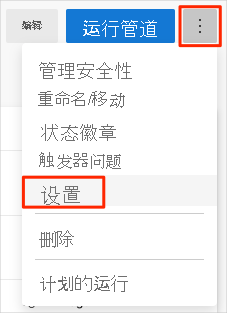
在“处理新运行请求”下选择“禁用”,然后选择“保存”。
管道将不再处理生成请求。
选项 2:删除 Azure DevOps 项目
此选项将删除 Azure DevOps 项目,包括 Azure Boards 上的内容和生成管道。 在将来的模块中,你将能够运行另一个模板,该模板在关闭状态下可以打开一个新项目。 如果不需要 Azure DevOps 项目供将来参考,请选择此选项。
删除项目:
在 Azure DevOps 中,转到你的项目。 之前,我们建议将此项目命名为“Space Game - web - Tests”。
在 Azure Devops 页面的左下角选择“项目设置”。
在“项目详细信息”区域中,向下滚动,然后选择“删除”。
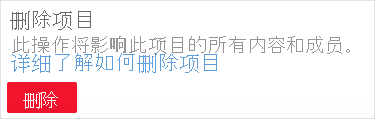
在出现的窗口中,输入项目名称,然后再次选择“Delete”。
项目现已删除。